Gestionați coloanele particularizate dintr-un tabel
Puteți crea și actualiza una sau mai multe coloane particularizate în orice tabel. Când creați o coloană personalizată, specificați un set de proprietăți, cum ar fi numele coloanei, numele afișat și tipul de date pe care le va conține acesta. Pentru mai multe informații, consultați Metadate atribute tabelului.
Notă
Fiecare tabel are coloane de sistem, cum ar fi coloanele care indică momentul în care un rând a fost actualizată ultima dată și cine l-a actualizat. În plus, tabelele standard au coloane standard (implicite). Nu puteți modifica sau șterge coloanele de sistem sau coloanele standard. În cazul în care creați o coloană personalizată, trebuie să asigure funcționalitatea în plus față de aceste coloane predefinite.
Creați o coloană
Pe powerapps.com, selectați Tabele în panoul de navigare din stânga. Dacă elementul nu se află în panoul lateral, selectați …Mai multe, apoi selectați elementul dorit.
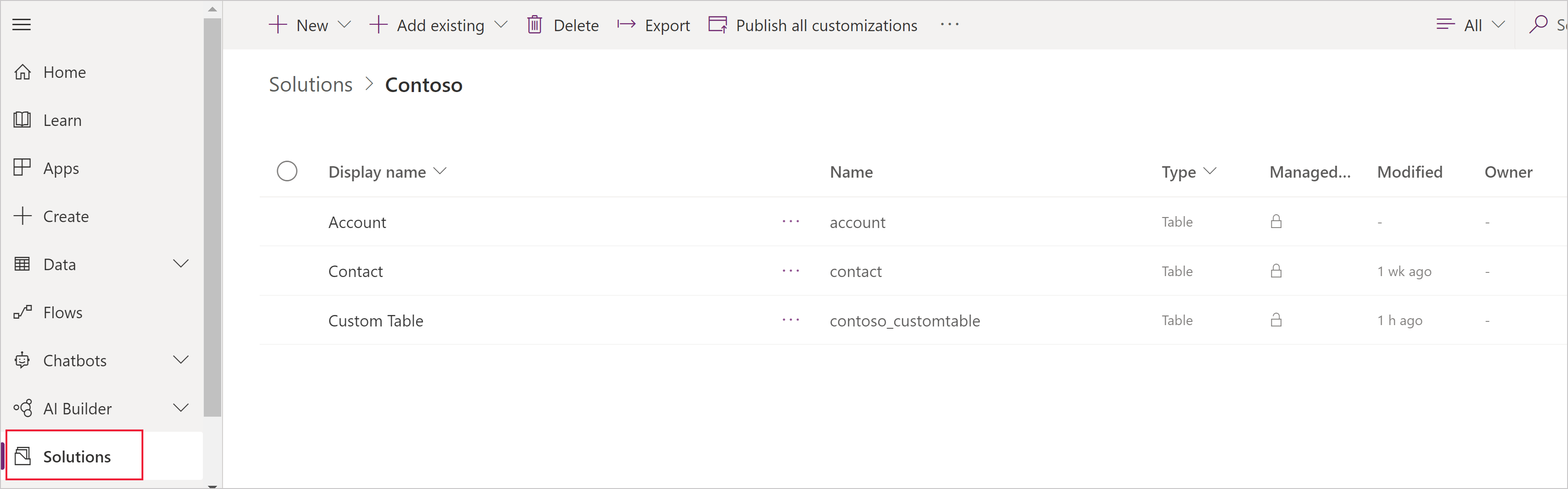
Selectați un tabel existent sau Creați un tabel nou
Adăugați o coloană nouă la tabel selectând Adăugați o coloană.
În panoul Coloană nouă, introduceți Nume afișare pentru coloana dvs., secțiunea Nume va fi populată automat și va fi folosită ca nume unic pentru coloană. Numele afisat este utilizat la prezentarea acestei coloane utilizatorilor dvs., Nume este folosit atunci când vă construiți aplicația, în expresii și formule.
Notă
Coloanele Nume afișat pot fi actualizate oricând pentru a se afișa diferit în aplicațiile dvs., coloana Nume nu poate fi modificată după salvarea tabelului, deoarece acest lucru poate duce la întreruperea unei aplicații existente.
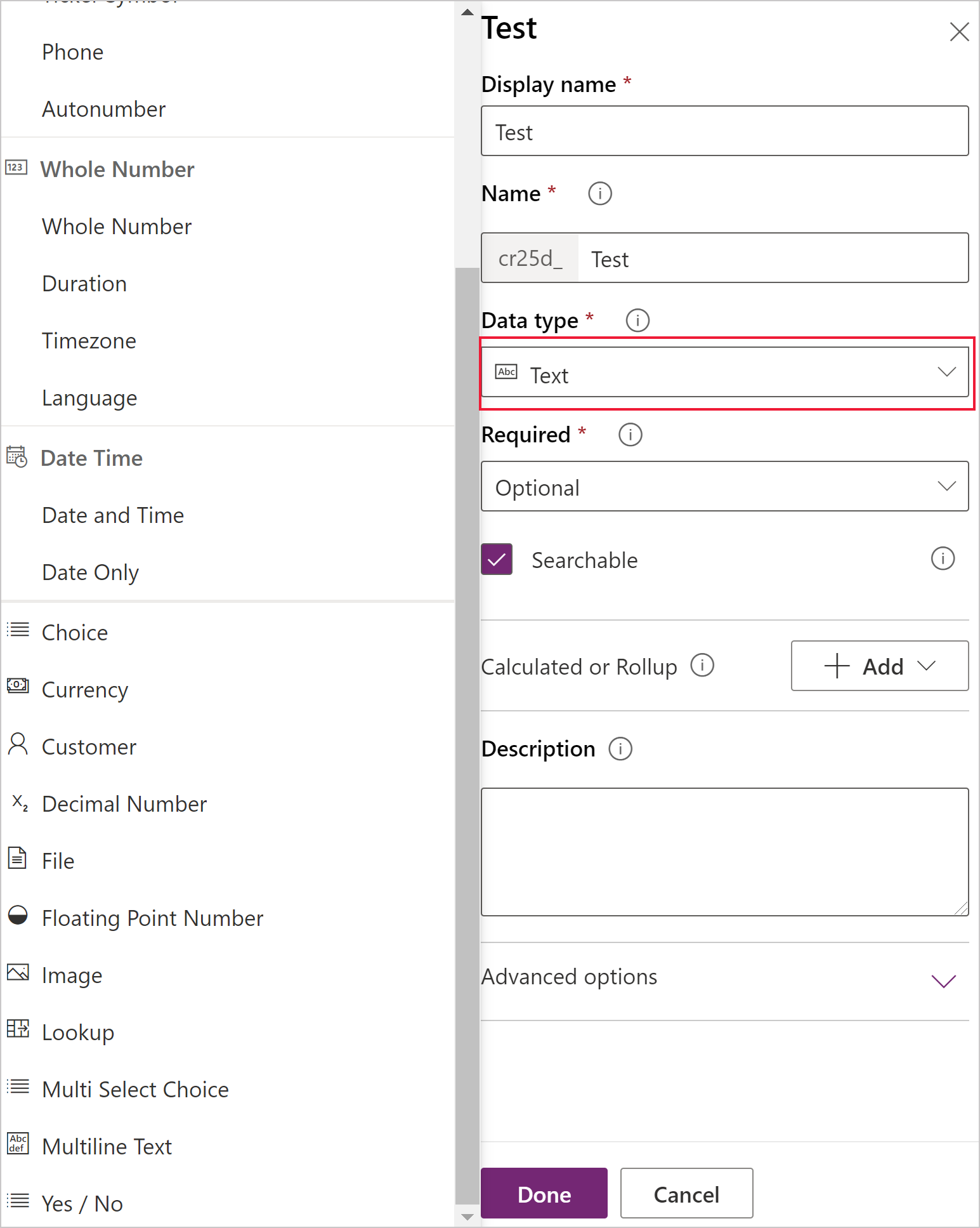
Selectați Tipul de date pentru coloana dvs., acest lucru controlează modul în care sunt stocate informațiile, precum și modul în care acestea sunt prezentate în aplicații. De exemplu, textul este stocat diferit pentru un număr zecimal sau o adresă URL. Pentru mai multe informații de tipuri detaliate de date disponibile, consultați Metadate de atribute de tabel.
Dacă vi se solicită, specificați informații suplimentare pentru tipul de date pe care l-ați specificat. În funcție de tipul de date, vor fi prezentate diferite coloane. Dacă creați o coloană de tipul Alegere sau Set de opțiuni de selectare multiplă, puteți selecta Set nou de opțiuni și de a crea o nouă Alegere în timpul creării coloanei dvs. Pentru mai multe informații, consultați Crearea unui set nou de opțiuni.
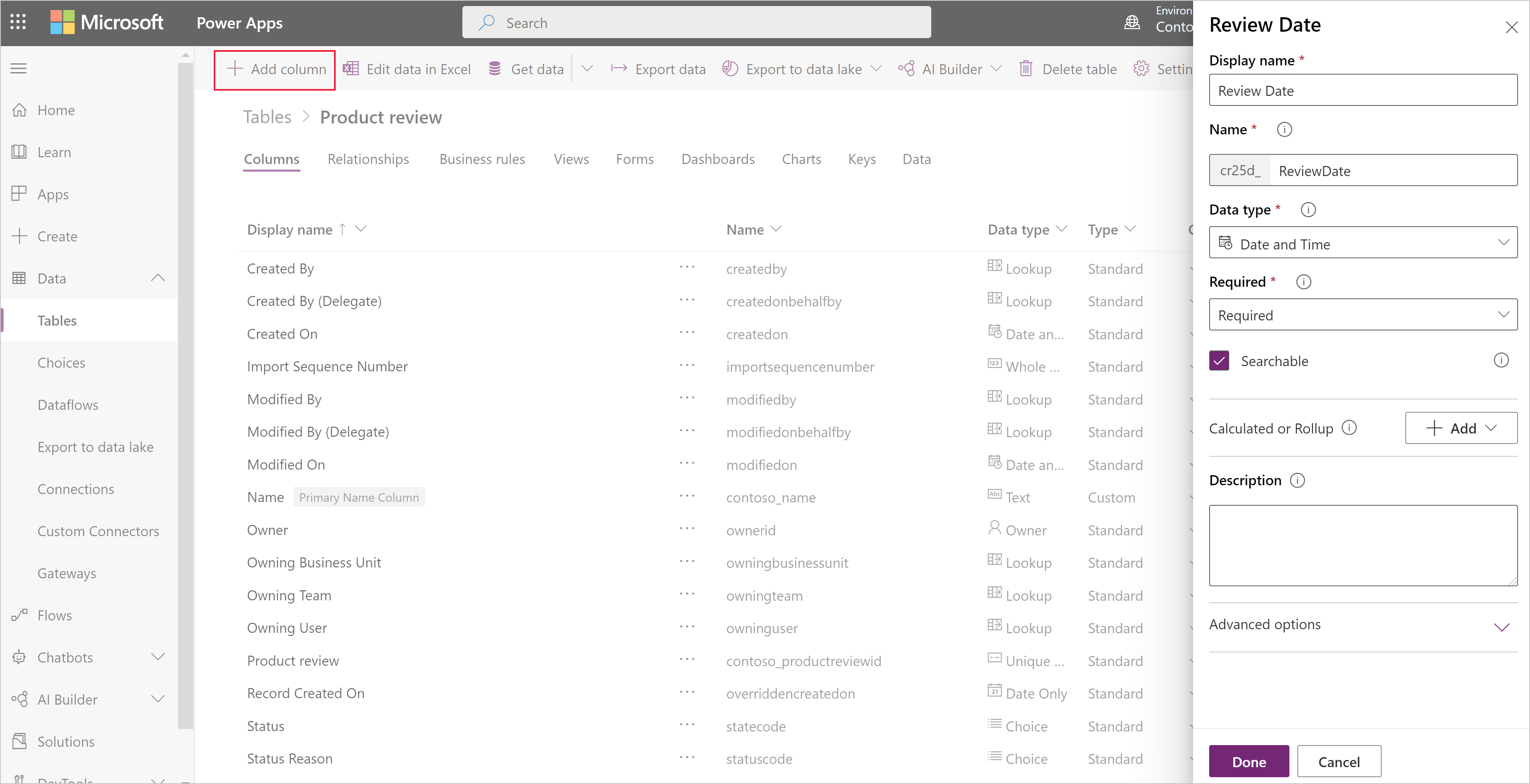
Sub Necesar, selectați caseta de selectare dacă doriți să recomandați această coloană ca necesar în aplicațiile dvs. Acest lucru nu oferă o aplicare dură prin toate conexiunile la Microsoft Dataverse. Dacă trebuie să vă asigurați dacă coloana este populată, creați o Regulă de afaceri
Sub Poate fi căutat, selectați caseta de selectare, dacă aveți nevoie ca această coloană să fie disponibilă în Vizualizări, Diagrame, Tablouri de bord și Găsire complexă. În cele mai multe cazuri această casetă de selectare ar trebui să fie selectată.
Selectați Terminat pentru a închide panoul Coloană și a reveni la tabel. Puteți repeta pașii 3-9 pentru fiecare coloană suplimentară.
Important
Coloana dumneavoastră nu este încă salvată și creată, până când salvați modificările la tabel.
Selectați Salvare tabel pentru a finaliza modificările și a le salva în Dataverse.
Sunteți anunțat când operația a fost încheiată cu succes. În cazul în care operațiunea nu are succes, un mesaj de eroare indică probleme care au avut loc și cum le puteți rezolva.
Creați o coloană calculată sau o coloană de cumul
Coloanele calculate vă permit să automatizați calculele manuale folosite în procesele dvs. de business. De exemplu, un agent de vânzări poate dori să știe venitul ponderat pentru o oportunitate, care se bazează pe venitul estimat de la o oportunitate înmulțit cu probabilitatea. Sau poate dori să aplice automat o reducere, dacă o comandă este mai mare de 500 de dolari. O coloană calculată poate conține valori rezultate din operații matematice simple sau operații condiționale, cum ar fi Mai mare decât sau Dacă-altceva și multe altele. Coloanele calculate pot fi create utilizând următoarele tipuri de date:
- O singură linie de text
- Set de opțiuni
- Două opțiuni
- Număr întreg
- Număr zecimal
- Monedă
- Dată și oră
Pentru mai multe detalii despre tipurile de expresii acceptate și exemple, consultați Definirea coloanelor calculate
Actualizați sau ștergeți o coloană
Pe powerapps.com, selectați Tabele în panoul de navigare din stânga. Dacă elementul nu se află în panoul lateral, selectați …Mai multe, apoi selectați elementul dorit.
Deschideți o masă.
În lista de coloane pentru tabelul selectat, selectați o coloană, apoi urmați unul dintre acești pași:
- Modificați una sau mai multe proprietăți pentru coloana selectată.
- Ștergeți coloana făcând clic sau atingând elipsa (...) lângă marginea din dreapta a coloanei, apoi făcând clic sau atingând Ștergeți.
Selectați Salvați tabelul pentru a trimite modificările.
Important
Modificările dvs. vor fi pierdute dacă nu le salvați înainte de a deschide o altă pagină în browser sau de a ieși din browser.
Sunteți anunțat când operația a fost încheiată cu succes. În cazul în care operațiunea nu are succes, un mesaj de eroare indică probleme care au avut loc și cum le puteți rezolva.
Cele mai bune practici și restricții
Pe măsură ce creați și modificați coloane, țineți cont de aceste puncte:
- Nu puteți modifica sau șterge coloanele de sistem sau valorile acestora.
- Într-un tabel standard, nu puteți să modificați sau să ștergeți o coloană standard (implicit), să adăugați o coloană care necesită date sau să efectuați orice altă modificare care ar putea deteriora o aplicație care se bazează pe respectivul tabel.
- Într-un tabel particularizată, trebuie să vă asigurați că modificările nu vor deteriora nicio aplicație care se bazează pe respectivul tabel.
- Trebuie să dați fiecărei coloane particularizate un nume care este unic în cadrul tabelului și nu este posibilă redenumirea unei coloane după ce ați creat-o.
Pașii următori
- Definiți relațiile între tabele
- Crearea unei reguli de business
- Crearea unei aplicații folosind tabele
- Creați o aplicație de la zero utilizând o bază de date Dataverse
Notificare privind confidențialitatea
Cu modelul comun de date Microsoft Power Apps colectăm și stocăm numele tabelului și coloaneo personalizate în sistemele noastre de diagnosticare. Folosim aceste cunoștințe pentru îmbunătățirea modelului de date comune pentru clienții noștri. Numele tabelului și coloanelor pe care creatorii aplicației le creează ne ajută să înțelegem scenariile comune în întreaga comunitate Microsoft Power Apps și să constatăm lacune în acoperirea standard a tabelului, cum ar fi schemele legate de organizații. Datele din tabelele bazei de date asociate cu aceste tabele nu sunt accesate sau utilizate de Microsoft sau reproduse în afara regiunii în care este furnizată baza de date. Rețineți însă că tabelul personalizată și numele coloanelor pot fi reproduse între regiuni și sunt șterse în conformitate cu politicile noastre privind păstrarea datelor. Microsoft se angajează să păstreze confidențialitatea, așa cum se descrie în continuare Centrul de autorizare.
Notă
Ne puteți spune care preferințele dvs. lingvistice pentru documentație? Răspundeți la un chestionar scurt. (rețineți că acest chestionar este în limba engleză)
Chestionarul va dura aproximativ șapte minute. Nu sunt colectate date personale (angajament de respectare a confidențialității).
Feedback
În curând: Pe parcursul anului 2024, vom elimina treptat Probleme legate de GitHub ca mecanism de feedback pentru conținut și îl vom înlocui cu un nou sistem de feedback. Pentru mai multe informații, consultați: https://aka.ms/ContentUserFeedback.
Trimiteți și vizualizați feedback pentru